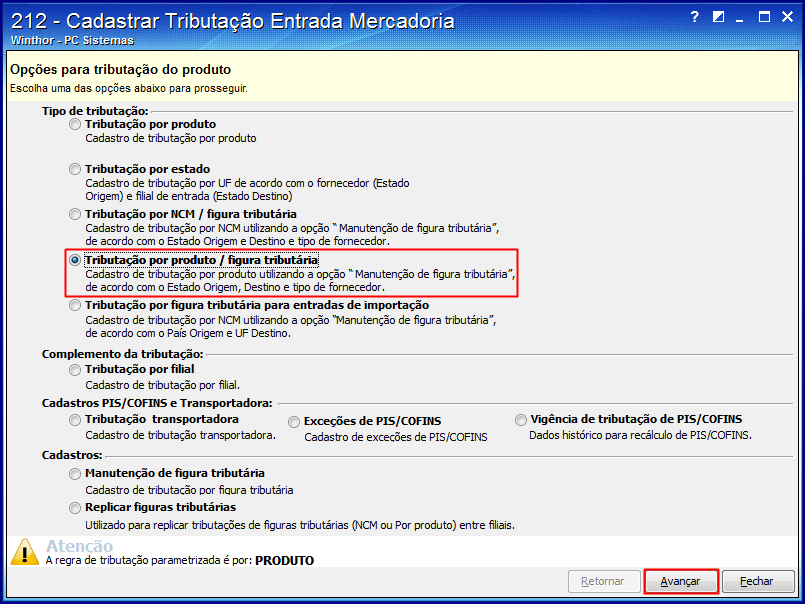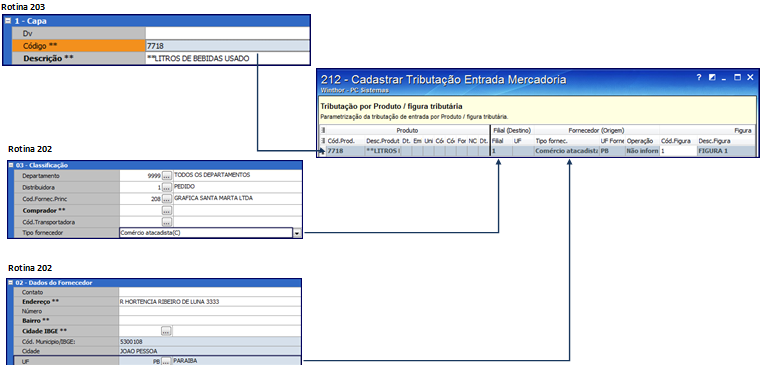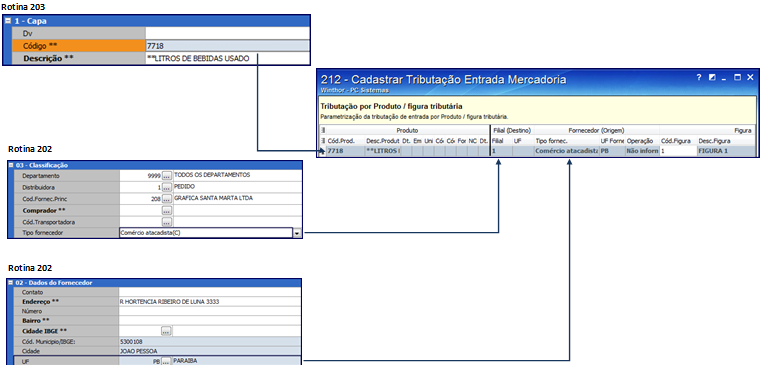Histórico da Página
...
| Expandir | ||
|---|---|---|
| ||
1.1) Acesse a rotina 203 - Cadastrar Produto, clique o botão Manutenção de registro. 1.2) Preencha os campos conforme necessidade e clique Pesquisar. 1.3) Selecione o produto desejado e realize duplo clique. 1.4) Anote o código do produto informado no campo Código da seção 1 - Capa. 1.5) Acesse a rotina 202 - Cadastrar Fornecedor, clique o botão Manutenção de registro. 1.6) Preencha os campos conforme necessidade e clique Pesquisar. 1.7) Selecione o fornecedor desejado e realize duplo clique. 1.8) Anote o estado informado no campo UF da seção 2 - Dados Cadastrais. 1.9) Anote também o tipo de fornecedor informado no campo Tipo Fornecedor da seção 03 - Classificação. |
| Expandir | ||||||||||||
|---|---|---|---|---|---|---|---|---|---|---|---|---|
| ||||||||||||
2.1) Acesse a rotina 212 - Cadastrar Tributação Entrada Mercadoria, marque a opção Tributação por produto / Figura tributária e clique Avançar.
2.2) Na tela Filtros, preencha os campos conforme necessidade e clique Pesquisar. 2.3) Prossiga de acordo com situação apresentada:
2.4) Ao finalizar o cadastro, feche a tela de pesquisa e filtre o produto novamente. |